
时间:2021-07-30 02:56:25 来源:www.win10xitong.com 作者:win10
win10系统已经发布很久了,已经还算是比较稳定了,但还是有用户碰到了win10输入延迟的问题,这个问题其实不是常见的,知道怎么解决的网友可能不是很多,要是你急着处理这个win10输入延迟的情况,就没有时间去找高手帮忙了,我们就自己来学着弄吧,小编今天想到一个解决的思路:1.首先打开控制面板【开始菜单点击右键,选择控制面板】。2.控制面板中查看方式大图标查看,然后这里面找到键盘选项打开进入就好了。由于时间关系,我们接下来就结合截图,一起来看看win10输入延迟的详细解决对策。
win10输入法输入延迟的解决方案;
1.首先打开控制面板[右键单击开始菜单并选择控制面板]。
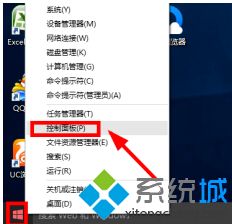
2.在控制面板上用大图标查看,然后找到键盘选项打开输入。
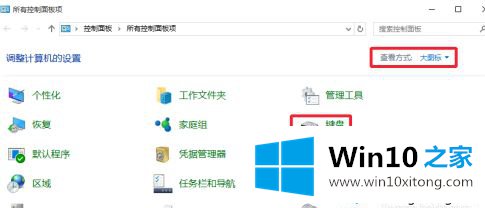
3.在键盘属性窗口,我们可以在这里调整速度,在这里测试速度。根据图片提示,根据自己的需要设置合适的速度。最后,单击应用。
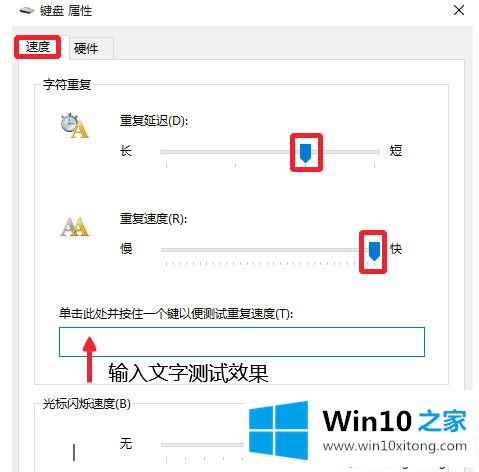
4.有时我们需要更新键盘驱动程序。当然,这一般是不必要的,但是你也可以检查你的键盘驱动是否是最新的!
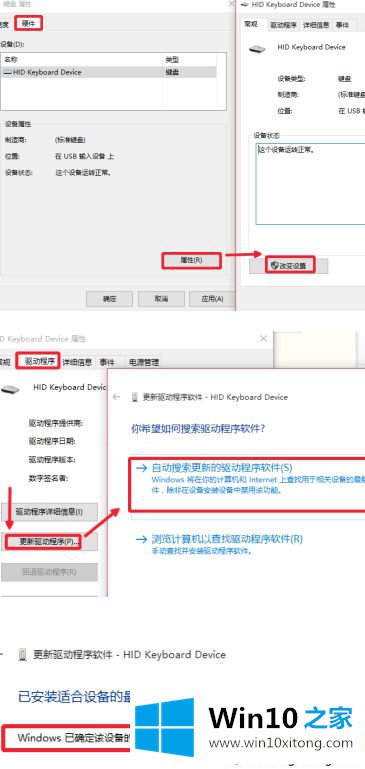
5.当然,有时候电脑速度慢会影响我们的输入速度。这时,我们可以清理电脑上的垃圾,将我们的电脑调整到最佳运行状态。单击任务栏上的鼠标右键,打开菜单中的任务管理器。

6.在这个过程中,我们可以通过放一些非常占用CPU和内存,现在不需要运行的程序来完成任务,可以缓解当前的计算机速度。
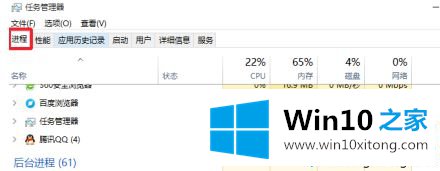
7.有时候你可能会发现,当我们使用一种输入法时,会出现这个问题,所以我们可以在控制面板中卸载当前的输入法,然后安装新的输入法,比如百度输入法。一定程度上可以处理这个问题,或者升级输入法。
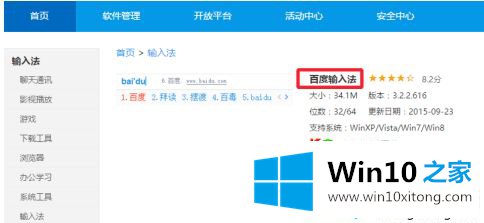
以上是win10输入延迟的解决方案。遇到这种情况的用户可以按照以上步骤操作,希望对大家有所帮助。
在这里,小编再告诉大家,如果遇到了win10输入延迟的问题,不要着急,可以通过以上的方法尝试解决,相信这篇文章可以帮助到大家,谢谢。